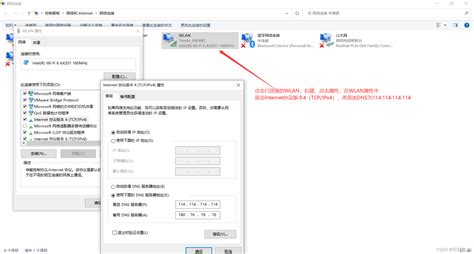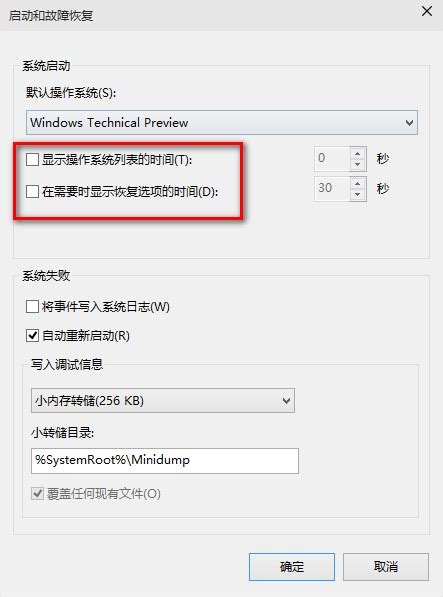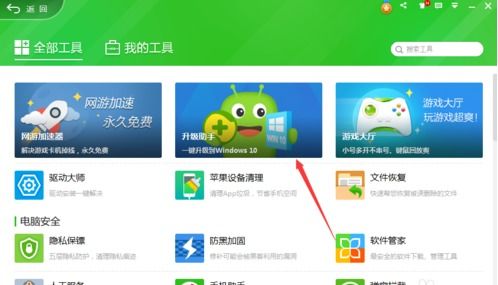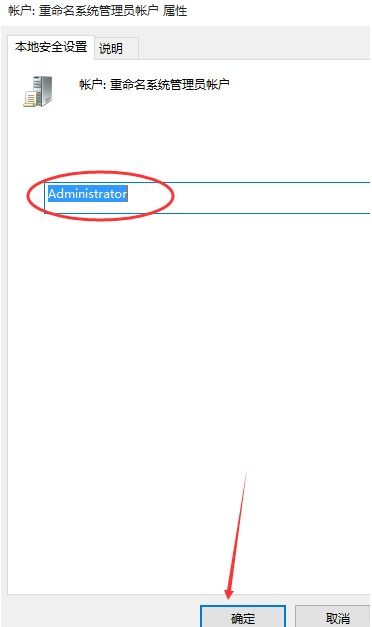电脑win10系统网页打开慢怎么办
(win10)电脑网页打开过慢怎么办

在Windows 10系统上,遇到电脑网页打开过慢的问题确实会让人感到烦恼。网页加载慢不仅会影响我们的工作和学习效率,还会降低我们使用电脑的体验。针对这一问题,我整理了一些实用的解决方法,希望能帮助你快速解决网页打开慢的问题。

一、检查网络连接
网络连接不稳定或速度过慢是导致网页加载慢的最常见原因之一。因此,我们首先需要确保网络连接是正常的。

1. 检查网络线缆:如果你使用的是有线网络,请检查网线是否插好,是否松动或损坏。

2. 重启路由器:对于无线网络用户,尝试重启路由器和调制解调器,有时候这可以解决网络不稳定的问题。
3. 测速网络:可以使用网络测速工具(如Speedtest)来检测你的网络速度,确保你的网络带宽符合你的需求。
4. 更换DNS:使用公共DNS服务器(如Google的8.8.8.8和8.8.4.4,或Cloudflare的1.1.1.1)可能有助于提升网页加载速度。你可以在Windows 10的网络设置中更改DNS服务器。
二、优化浏览器设置
浏览器自身的设置也会影响网页加载速度。以下是一些优化浏览器设置的建议。
1. 清理浏览器缓存:浏览器缓存中的数据过多会占用磁盘空间,并可能导致网页加载变慢。定期清理浏览器缓存可以提升加载速度。你可以在浏览器的设置中找到清理缓存的选项。
2. 禁用不必要的插件和扩展:过多的浏览器插件和扩展会影响浏览器的性能。禁用那些不必要的插件和扩展可以提升浏览器的响应速度。
3. 启用硬件加速:一些浏览器支持硬件加速功能,可以通过GPU来提升网页渲染速度。你可以在浏览器的设置中找到并启用硬件加速选项。
4. 更新浏览器:确保你使用的是最新版本的浏览器,因为浏览器的新版本通常会修复一些性能问题并提供更好的性能。
三、调整系统设置
Windows 10系统的一些设置也会影响网页加载速度。以下是一些调整系统设置的建议。
1. 关闭不必要的后台程序:过多的后台程序会占用系统资源,导致网页加载变慢。你可以通过任务管理器关闭那些不必要的后台程序。
2. 禁用不必要的启动项:一些程序会在系统启动时自动运行,占用系统资源。通过任务管理器或系统配置(msconfig)禁用那些不必要的启动项可以提升系统性能。
3. 更新驱动程序:确保你的网卡驱动程序是最新的,因为旧的驱动程序可能会导致网络性能下降。
4. 调整电源计划:将电源计划设置为“高性能”可以提升系统性能,但会增加功耗。你可以通过控制面板中的电源选项来调整电源计划。
四、使用优化工具
除了手动调整设置外,你还可以使用一些优化工具来进一步提升系统性能。
1. 磁盘清理:使用Windows 10自带的磁盘清理工具可以清理磁盘上的垃圾文件和临时文件,释放磁盘空间。
2. 磁盘碎片整理:对于传统的机械硬盘,磁盘碎片整理可以提升磁盘性能。但请注意,固态硬盘(SSD)不需要进行磁盘碎片整理。
3. 系统优化软件:你可以使用一些系统优化软件(如CCleaner、Advanced SystemCare等)来进一步优化系统性能。这些软件通常会提供清理垃圾文件、优化注册表、管理启动项等功能。
五、检查病毒和恶意软件
病毒和恶意软件也可能导致网页加载变慢。因此,你需要确保你的电脑是安全的。
1. 运行杀毒软件:安装并运行可靠的杀毒软件,如Windows Defender、360杀毒等,对电脑进行全面扫描和杀毒。
2. 避免访问可疑网站:不要随意访问那些可疑或未知的网站,以免下载到恶意软件。
3. 不要随意点击链接和下载附件:不要随意点击来自不可信来源的链接或下载未知附件,这些可能会包含恶意软件。
六、考虑硬件升级
如果以上方法都无法解决网页加载慢的问题,那么可能是你的硬件配置已经过时了。以下是一些可能需要升级的硬件。
1. 升级内存:增加内存可以提升系统的多任务处理能力,从而可能提升网页加载速度。
2. 升级硬盘:将传统的机械硬盘升级为固态硬盘(SSD)可以大幅提升磁盘读写速度,从而提升系统整体性能。
3. 升级网卡:如果你的网卡性能较差,也可以考虑升级网卡。例如,将百兆网卡升级为千兆网卡可以提升网络传输速度。
七、其他建议
除了以上方法外,还有一些其他建议可以帮助你提升网页加载速度。
1. 避免同时打开过多的网页:同时打开过多的网页会占用大量内存和网络带宽,导致网页加载变慢。
2. 使用浏览器加速器:一些浏览器加速器(如SpeedUpMy
- 上一篇: QQ空间怎样打开留言板功能?
- 下一篇: 甘肃高考录取结果查询全攻略
-
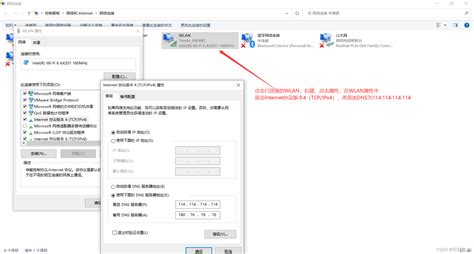 Win10电脑网页打开速度慢,解决方法大全资讯攻略11-04
Win10电脑网页打开速度慢,解决方法大全资讯攻略11-04 -
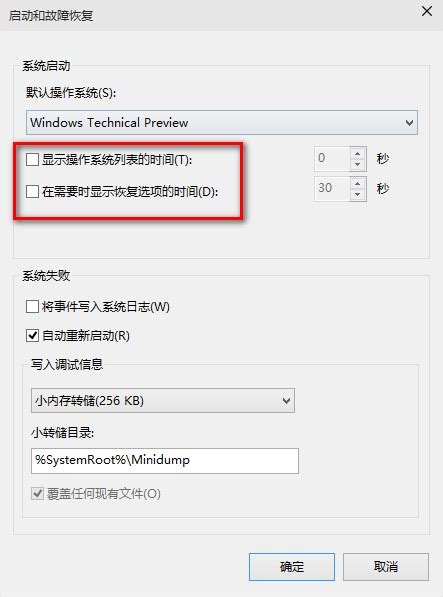 Win10电脑网页加载缓慢解决方案资讯攻略01-19
Win10电脑网页加载缓慢解决方案资讯攻略01-19 -
 Win10电脑网页打开慢?快速解决攻略!资讯攻略11-21
Win10电脑网页打开慢?快速解决攻略!资讯攻略11-21 -
 如何瞬间提速?Win10开机速度大飞跃的实用技巧资讯攻略10-27
如何瞬间提速?Win10开机速度大飞跃的实用技巧资讯攻略10-27 -
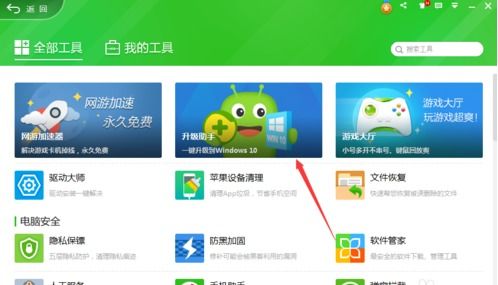 360安全卫士助力,免费一键升级至Win10系统资讯攻略12-09
360安全卫士助力,免费一键升级至Win10系统资讯攻略12-09 -
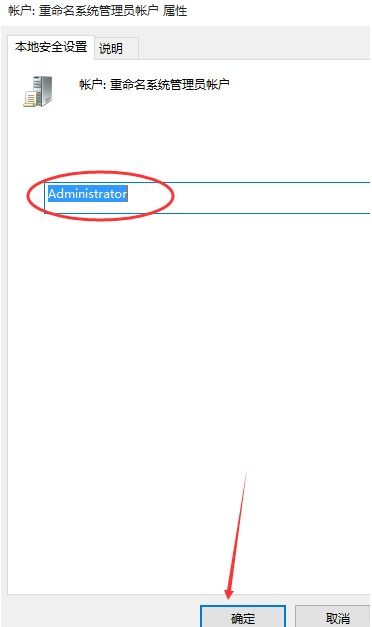 如何在Win10中设置电脑管理员权限资讯攻略11-02
如何在Win10中设置电脑管理员权限资讯攻略11-02